Win10系統(tǒng)下怎么把IE固定到任務(wù)欄?Windows10下把IE固定到任務(wù)欄圖文教程
更新日期:2024-03-22 01:48:23
來源:轉(zhuǎn)載
最近,有位win10系統(tǒng)用戶反映自己因?yàn)楣ぷ餍枨螅?jīng)常需要使用到IE瀏覽器。可是每次都要花費(fèi)很多時(shí)間在IE的查找上,因此希望能夠把IE瀏覽器直接固定在win10任務(wù)欄上,方便開啟。這該如何操作呢?接下來,小編就向大家分享windows10系統(tǒng)下把IE固定到任務(wù)欄的具體方法。
具體方法如下:
1、我們利用搜索功能找到IE,在桌面的左下角有一個(gè)搜索框,這里可以搜索系統(tǒng)及互聯(lián)網(wǎng)。
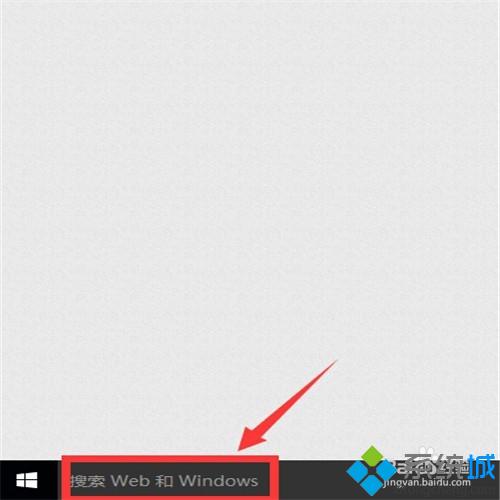
2、我們?cè)谶@個(gè)搜索框里點(diǎn)擊一下,就會(huì)彈出一個(gè)菜單。
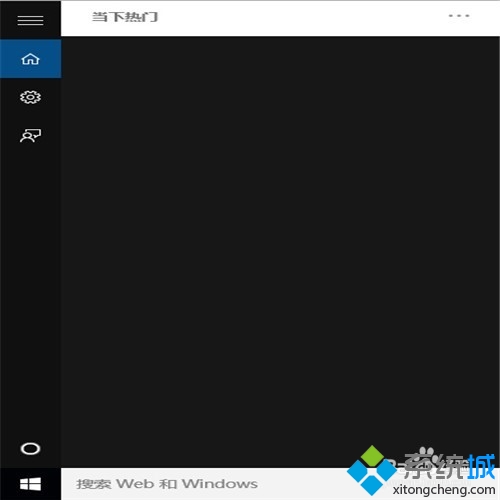
3、然后在這個(gè)搜索框輸入ie(不分大小寫,輸入IE也可以)。
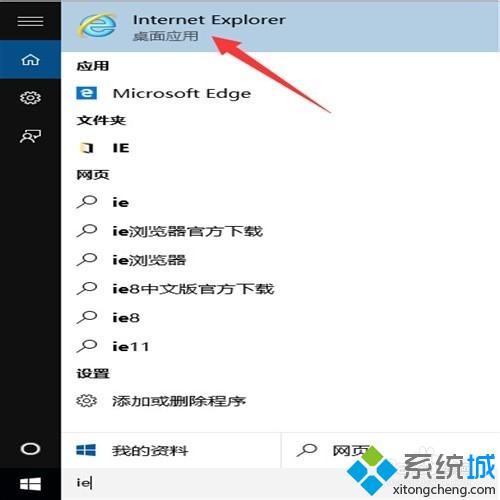
4、我們?cè)诘谝粋€(gè)程序上(為什么是第一個(gè)程序呢?它有一個(gè)灰色字體叫“桌面應(yīng)用”)右鍵。
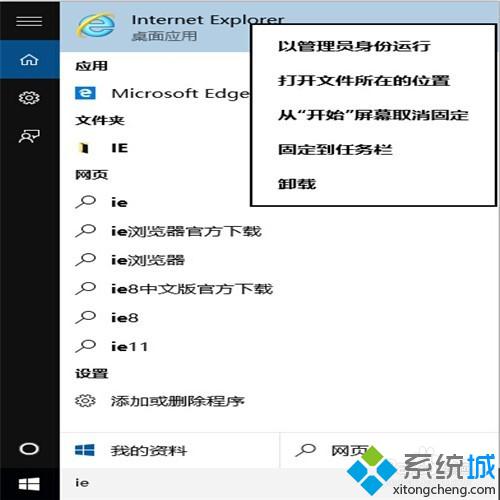
5、在彈出菜單中,選擇“固定到任務(wù)欄”,我們?cè)谌蝿?wù)欄就會(huì)看到任務(wù)欄上顯示出IE了。

6、有些人喜歡嘗試后就想恢復(fù)原來,那么我們可以在任務(wù)樣上的IE右鍵。
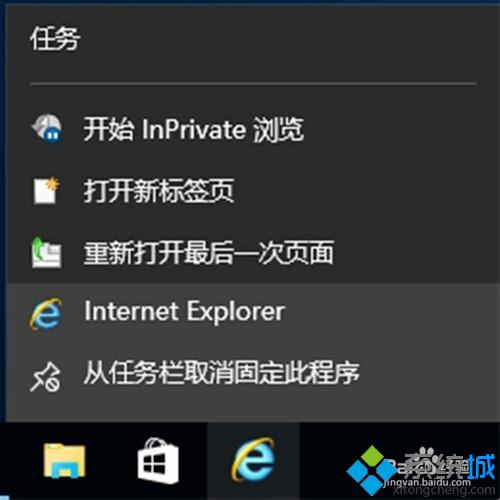
7、在彈出的菜單中點(diǎn)擊從任務(wù)欄取消固定此程序,IE就不會(huì)在任務(wù)上出現(xiàn)了。

通過上面幾個(gè)步驟的操作,我們就能在windows10系統(tǒng)下把IE固定到任務(wù)欄了!經(jīng)常需要使用到IE瀏覽器的用戶,不妨按照小編的方法操作看看。
相關(guān)推薦:
win10系統(tǒng)電腦桌面任務(wù)欄中qq聊天窗口如何設(shè)置展開【圖文】
- monterey12.1正式版無法檢測(cè)更新詳情0次
- zui13更新計(jì)劃詳細(xì)介紹0次
- 優(yōu)麒麟u盤安裝詳細(xì)教程0次
- 優(yōu)麒麟和銀河麒麟?yún)^(qū)別詳細(xì)介紹0次
- monterey屏幕鏡像使用教程0次
- monterey關(guān)閉sip教程0次
- 優(yōu)麒麟操作系統(tǒng)詳細(xì)評(píng)測(cè)0次
- monterey支持多設(shè)備互動(dòng)嗎詳情0次
- 優(yōu)麒麟中文設(shè)置教程0次
- monterey和bigsur區(qū)別詳細(xì)介紹0次
周
月











